
在安装 ghost 博客的时候,我开始花了很多的时间去整理,但是网上的都不太全,要不然就是提示做的不到位,导致部署ghost的时候,一大堆的问题。所以有必要做一篇关于ghost博客安装的详细教程。
在部署 ghost 的时候,阅读官方文档,发现最好是使用 Ubuntu 环境安装。
示例软件版本
操作系统:本文以 Ubuntu 18.04 为例。
Nginx:Web 服务器,本文以 Nginx 1.14.0 为例。
MySQL:数据库,本文以 MySQL 5.7.27 为例。
Node.js:运行环境,本文以 Node.js 10.17.0 版本为例。
Ghost:开源博客本台,本文以 Ghost 3.0.2 版本为例
前提条件
已购买 Linux 云服务器
Ghost 博客配置的过程中需要使用已完成备案,并且已解析到所使用云服务器的域名。

操作步骤
步骤1:登录 Linux 实例 1.打开Xshell,打开文件,然后点击新建如下图所示:

2.填入名称和主机,主机填写 Linux 服务器的ip
3.点击左侧的用户身份验证,在表单中填入用户名和密码。注意用户名填写 ubuntu。

4.登陆成功,如下图所示:

步骤2:切换 root 登陆 1.执行以下命令,设置 root 密码。
sudo passwd root2.输入 root 的密码,按 Enter。
3.重复输入 root 的密码,按 Enter。
返回如下信息,即表示 root 密码设置成功。
passwd: password updated successfully4.执行以下命令,打开 sshd_config 配置文件。
sudo vi /etc/ssh/sshd_config5.按 i 切换至编辑模式,找到 #Authentication,将 PermitRootLogin 参数修改为 yes。如下图所示:

6.按 Esc,输入 :wq,保存文件并返回。
7.执行以下命令,重启 ssh 服务。
sudo service ssh restart8.然后输入 su ,按 Enter。
9.输入刚才输入的密码,按 Enter ,如下图所示表示成功。

步骤3:创建新用户
1.执行以下命令,创建新用户。本文以 user 为例。
注意:请勿使用 ghost 作为用户名,会导致与 Ghost-CLI 发生冲突。
adduser useri.请按照提示输入并确认用户密码,密码默认不显示,输入完成后按 “Enter” 进入下一步。
ii.根据您的实际情况填写用户相关信息,可默认不填写,按 “Enter” 进行下一步。
iii.输入 “Y” 确认信息,并按 “Enter” 完成设置。如下图所示:

2.执行以下命令,增加用户权限。
usermod -aG sudo user3.执行以下命令,切换 user 登录。
su user
步骤4:更新安装包 依次执行以下命令,更新安装包。
说明:请按照界面上的提示输入 user 的密码,并按 “Enter” 开始更新。
sudo apt-get updatesudo apt-get upgrade -y中途会弹出个带颜色的选项,直接按"Enter"即可。

如下图所示,表示成功。

步骤5:环境搭建 安装配置 Nginx 执行以下命令,安装 Nginx。
sudo apt-get install -y nginx
安装配置 MySQL
1.执行以下命令,安装 MySQL。
sudo apt-get install -y mysql-server2.执行以下命令,连接 MySQL。
sudo mysql3.执行以下命令,创建 Ghost 使用的数据库。本文以 ghost_data 为例。
CREATE DATABASE ghost_data;4.执行以下命令,设置 root 帐户密码。
ALTER USER 'root'@'localhost' IDENTIFIED WITH mysql_native_password BY '输入root帐户密码';5.执行以下命令,退出 MySQL。
\q
安装配置 Node.js 1.执行以下命令,添加 Node.js 支持的安装版本。
curl -sL https://deb.nodesource.com/setup_10.x | sudo -E bash2.执行以下命令,安装 Node.js。
sudo apt-get install -y nodejs安装 Ghost-CLI 执行以下命令,安装 Ghost 命令行工具,以便快速配置 Ghost。
sudo npm install ghost-cli@latest -g当你按下enter的时候,这一步是漫长的等待。

步骤6:安装配置 Ghost 1.依次执行以下命令,设置并进入 Ghost 安装目录。
sudo mkdir -p /var/www/ghost
sudo chown user:user /var/www/ghost
sudo chmod 775 /var/www/ghost
cd /var/www/ghost2.执行以下命令,运行安装程序。
ghost install当你按下enter的时候,这一步又是漫长的等待。
3.安装过程中需要进行相关配置,请参考界面及以下提示完成配置。如下图所示:

i.Enter your blog URL:输入已解析的域名,请输入 http://(您的域名)。这里如果你想弄https,就不要输入http://,直接输入域名就可以。
ii.Enter your MySQL hostname:输入数据库连接地址,请输入 localhost 后按 “Enter”。
iii.Enter your MySQL username:输入数据库用户名,请输入 root 后按 “Enter”。
iv.Enter your MySQL password:输入数据库密码,请输入在 设置 root 帐户密码 中已设置的密码后按 “Enter”。
v.Enter your database name:输入 Ghost 使用的数据库,请输入在 创建数据库 中已创建的 ghost_data 后按 “Enter” 。
vi.后续设置请结合实际情况输入 “Y” 确认或 “n” 否认来完成配置。一般都是"Y",完成设置后,界面下方会输出 Ghost 的管理员访问地址。
复盘错误
1.这里有可能会卡在 Downloading and installing Ghost 这里,如果是卡在 Downloading 或者 Fetching packages,那就是服务器网不好,过一会他会自己重试;如果卡在 Building fresh packages 长达二十分钟多,那就是安装卡住了,需要按Ctrl+C退出安装,然后重新上面的代码执行。
ghost uninstall2.卸载,再重新安装一般就好了。万一这里这里卸载也报错,那就先返回到上一层目录
cd ..3.然后删除 ghost 文件夹
sudo rm -rf ghost4.然后从步骤6重新安装
如果安装正常进行的话,就会让你自定义一些信息
Enter your blog URL: (http://localhost:2368) 这里如果你想弄https,就不要输入http://,直接输入域名就可以
Enter your MySQL hostname: (localhost) 这里直接回车
Enter your MySQL username: 输入 root,不要输入其他账号
Enter your MySQL password: 输入刚才设置的密码
Enter your Ghost database name: 输入ghost_data
Do you wish to set up "ghost" mysql user? yes
Do you wish to set up Nginx? yes
Do you wish to set up SSL? 选择yes即代表使用https,推荐使用
Enter your email (For SSL Certificate) 输入一个能用的邮箱,最好gmail邮箱
Do you wish to set up Systemd? yes
Do you want to start Ghost? yes
成功之后就能启动了。
打开你的域名/ghost,便可以打开管理员页面进行进一步设置
Ghost 后台配置
1.使用本地浏览器访问 Ghost 的管理员访问地址,开始个人博客配置。如下图所示:单击【Create your account】开始创建管理员账户。

2.输入相关信息,并单击【Last step】。如下图所示:

3.可邀请他人一起参与博客创建,也可跳过此步骤。
4.进入管理界面后,即可开始管理博客,配置完成后,使用本地浏览器访问已配置的域名即可看到个人博客主页。如下图所示:

好了,配置完成,可以愉快的使用ghost博客啦!

喜欢本篇内容请给我们点个在看
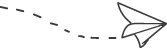





















 1504
1504

 被折叠的 条评论
为什么被折叠?
被折叠的 条评论
为什么被折叠?








